Rumah >masalah biasa >Bagaimana untuk membuka Google Chrome tanpa sambungan dalam Windows 11/10
Bagaimana untuk membuka Google Chrome tanpa sambungan dalam Windows 11/10
- 王林ke hadapan
- 2023-04-14 17:46:082204semak imbas
Google Chrome ialah penyemak imbas yang paling banyak digunakan di dunia dan ia dilengkapi dengan ciri berkuasa yang menjadikannya yang terbaik antara penyemak imbas lain. Ia mempunyai ciri yang dipanggil sambungan yang mempunyai kelebihan dan kekurangannya sendiri. Tetapi kadangkala, apabila anda secara tidak sedar memasang sambungan daripada pembekal pihak ketiga tertentu, ia sebenarnya boleh menyebabkan masalah yang boleh memecahkan penyemak imbas anda dan perisian lain. Jadi, adalah lebih baik untuk melumpuhkan sambungan dalam google chrome apabila diperlukan. Jika anda juga ingin membuka google chrome tanpa sambungan, maka artikel ini akan membantu anda mengetahui cara melakukannya.
Cara membuka Google Chrome tanpa sambungan dalam Windows 11
Langkah 1: Pergi ke Desktop dengan menekan kekunci Windows + D serentak pada papan kekunci anda .
Langkah 2: Klik kanan pada skrin kosong Desktop dan tuding pada pilihan Baharu daripada menu konteks.
Langkah 3: Kemudian, klik pada Pintasan daripada senarai seperti yang ditunjukkan dalam tangkapan skrin di bawah.

Langkah 4: Dalam tetingkap Cipta Pintasan, klik butang Semak imbas untuk menyemak imbas lokasi sasaran apl chrome seperti yang ditunjukkan di bawah.
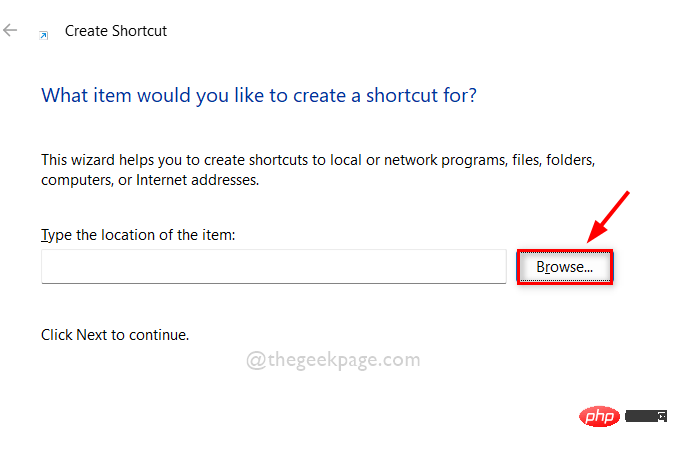
Langkah 5: Pilih sasaran pintasan apl chrome dan klik OK seperti yang ditunjukkan dalam imej di bawah.
Nota: Sasaran boleh dilayari melalui laluan yang diberikan ini: C:Program FilesGoogleChromeApplication. Kemudian, pilih aplikasi chrome daripada folder aplikasi seperti yang ditunjukkan di bawah.
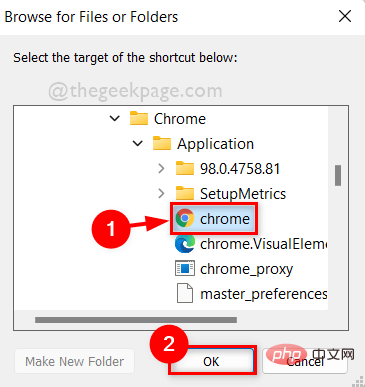
Langkah 6: Selepas memilih lokasi sasaran aplikasi chrome, tambahkan –disable-extensions di lokasi sasaran dan klik Seterusnya butang untuk meneruskan.
NOTA: Ia sepatutnya "C:Program FilesGoogleChromeApplicationchrome.exe" --disable-extensions di lokasi item pintasan.
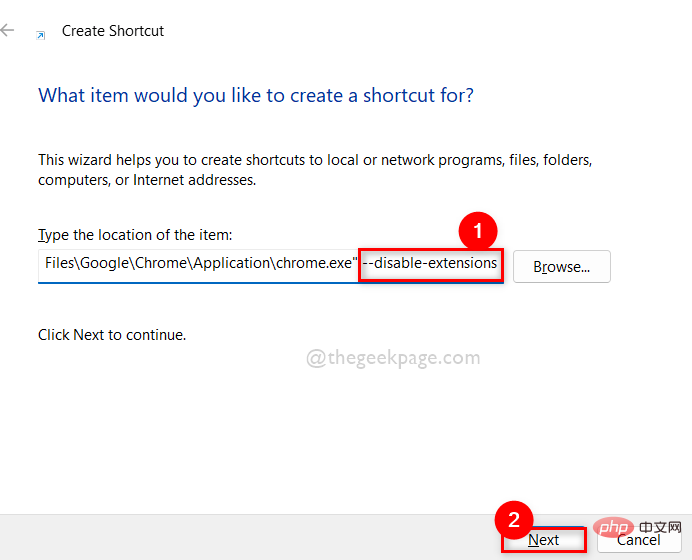
Langkah 7: Setelah selesai, namakan pintasan dengan sewajarnya. Contohnya, chrome tanpa sambungan, klik butang Selesai.
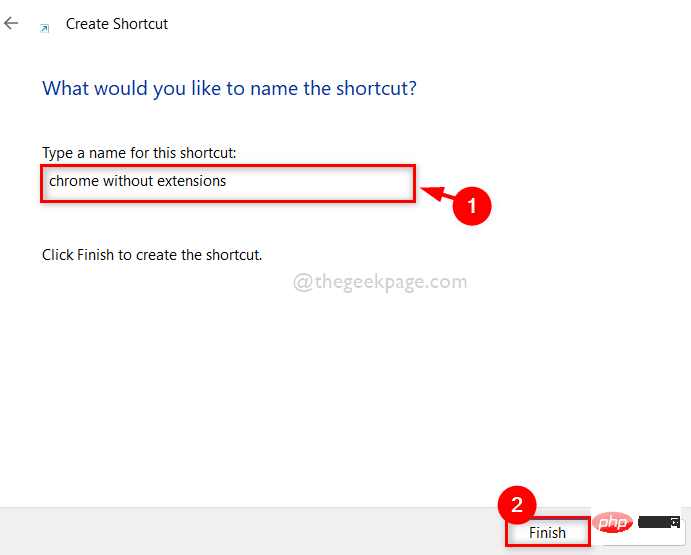
Langkah 8: Seterusnya, bila-bila masa anda mahu membuka google chrome tanpa sambungan, cuma pergi ke Desktop dan klik dua kali pada kami Baru mencipta pintasan krom tanpa sambungan.
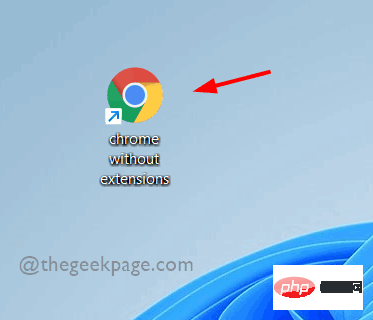
Langkah 9: Jika anda ingin membuka google chrome biasa dengan sambungan, bukanya dengan mengklik pada ikon dalam menu mula atau bar tugas .
Atas ialah kandungan terperinci Bagaimana untuk membuka Google Chrome tanpa sambungan dalam Windows 11/10. Untuk maklumat lanjut, sila ikut artikel berkaitan lain di laman web China PHP!

